Как известно, программа "Судебная корреспонденция" не отличается удобством и адекватностью интерфейса, поэтому я разработал альтернативный вариант, который уже несколько лет используется в реальной работе, и был неоднократно доработан в соответствии с пожеланиями пользователей. Возможности программы:
Запустите скачанный файл. Прочтите лицензионное соглашение и нажмите "Принять". Откроется окно с параметрами установки: Если программа устанавливается в первый раз, то необходимо выбрать все пункты (выбраны по умолчанию). В процессе установки запустится инсталлятор драйвера Firebird, выполните установку обычным способом (далее - далее - далее - далее - только драйвер, никаких меню и иконок - далее - установить - далее - завершить). Запустите программу "Установщик" (Пуск - Программы - Печать конвертов АМИРС - Установщик, либо с рабочего стола, либо файл UpdateTools.exe в папке с установленной программой). Введите в текстовые поля путь к БД Амирс, логин и пароль администратора Firebird (пароль по умолчанию - masterkey). Нажмите "Подключиться". В случае успешной установки связи с БД, активируются элементы управления программы. В случае, если в БД еще нет дополнительных таблиц, нажмите кнопку "Создать дополнительные таблицы". В БД Амирс будут созданы дополнительные таблицы для почты: Z_POST, Z_POSTCONFIG, Z_POSTPRICE, Z_ZINSERT, которые используются только этой программой и на работу Амирс не влияют. ВНИМАНИЕ! Поскольку данным действием производится модификация рабочей БД, настоятельно рекомендуется сделать полную резервную копию БД Амирс, на случай, если что-то пойдет не так. После создания дополнительных таблиц, они будут заполнены значениями по умолчанию. Вы можете откорректировать стоимость почтовых отправлений, после чего нажмите "Сохранить изменения". После этого работу с установщиком можно завершить. ВНИМАНИЕ! После успешного подключения установщика к БД, в каталоге программы создается файл options.ini, содержащий в себе параметры подключения к БД. Для установки программы на других рабочих местах, необходимо скопировать этот файл с компьютера, на котором запускался установщик, в каталог с установленной программой на другом компьютере, без него она работать не будет! 2. Работа с программой2.1 Печать конвертовЗапустите ярлык "Печать конвертов". При правильных настройках в файле options.ini при запуске произойдет подключение к БД и откроется главное окно программы: В поле "Поиск" можно набрать строку для поиска. Программа ищет по всей БД, вне зависимости от регистра введенной строки, по любой части имени или фамилии: Кликните по интересующему лицу в списке слева. Если по данному частнику процесса были введены данные в Амирс, то они загрузятся в соответствующие поля: ВНИМАНИЕ! В целях безопасности программа не предоставляет функции редактирования БД, изменения любых данных выполняются только штатными функциями программы Амирс. Вы можете редактировать загруженные данные только в программе для последующей печати, изменения в основную БД сохранены не будут. Убедитесь, что заполнены все поля. В программу встроен контроль количества и правильности заполнения полей. Накладываются следующие ограничения:
В случае несоответствия одного или нескольких полей заданному формату, программа не даст перейти в окно печати, пока ошибки ввода не будут устранены. Внимание! Следите, чтобы в полях ввода не было "висячих строк", т.е. невидимых переносов строки после последнего символа. После заполнения полей, нажмите "Печать конверта". Откроется окно выбора типа почтового отправления: Не забывайте, что простые и заказные письма попадают в различные реестры. После выбора типа отправления откроется окно печати: В поле "Конверт" можно выбрать шаблон, соответствующий используемым конвертам. 2.2. Печать уведомленийВ поле "Уведомление" можно напечатать уведомление. Делается это следующим образом:
Опция "Открыть в Excel для редактирования" предназначена для внесения исправлений перед печатью, а также тестирования шаблонов. Внимание! Поле "Уведомление о вручении" будет активно вне зависимости от того, какой тип отправления был выбран ранее. 2.3. Добавление отправления в реестрПосле печати конверта и нажатия кнопки "Закрыть", программа предложит сохранить отправление в БД: Если нажать "Да", то отправлению автоматически будет присвоен исходящий номер, и эти данные будут записаны в БД. Если нажать "Нет", то номер присваиваться не будет. Это может быть полезным для повторной печати конверта, в случае если при первой печати были внесены ошибочные данные, а исходящий номер уже присвоен. 2.4 Печать реестровЗапустите ярлык "Печать реестра". Откроется главное окно программы печати реестров почтовых отправлений: Описание полей:
Программа использует шаблоны в формате .xls (Excel 97/2003), что позволяет производить их корректировку без использования специального ПО. Шаблоны находятся в папке Templates и могут редактироваться в программе MS Excel. ВНИМАНИЕ! Сохраняйте отредактированные шаблоны только в формате .xls!
Для судебного делопроизводства (электронной картотеки СДП) федеральных судов имеется аналогичная программа, но для нее еще не написана справка и инсталлятор. В случае необходимости, обращайтесь через обратную связь.
|
|||||||
 |

|
АвторизацияПоиск |
|
| © iDDD.ru | При использовании материалов ссылка на сайт обязательна | Работает на друпал |
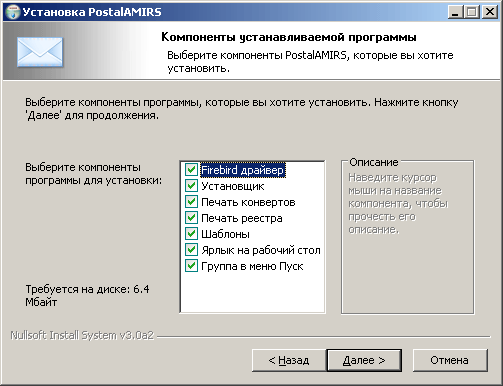
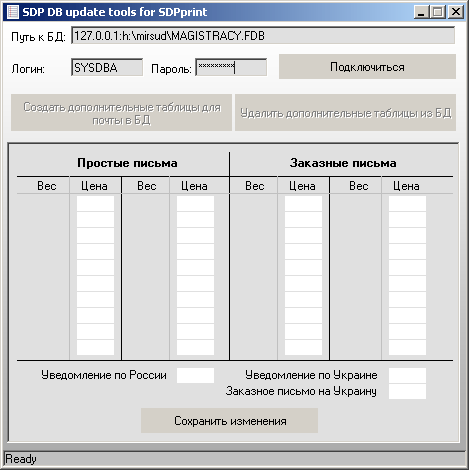
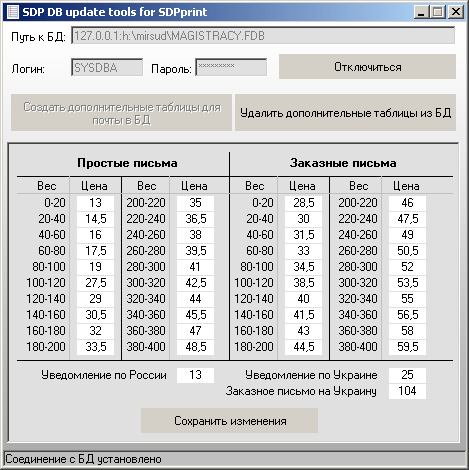

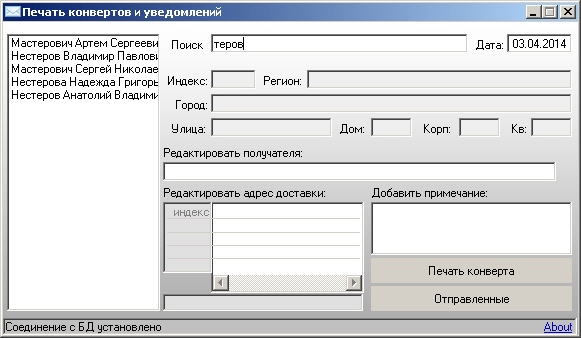
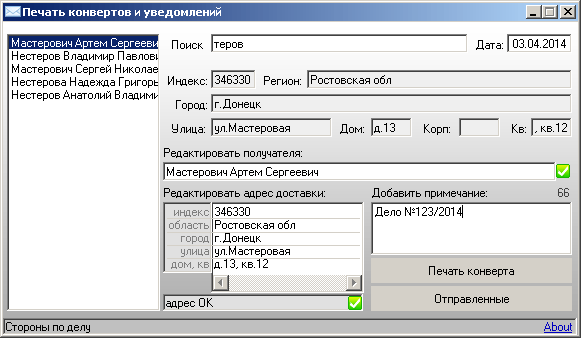
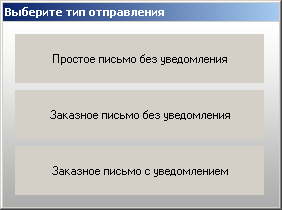


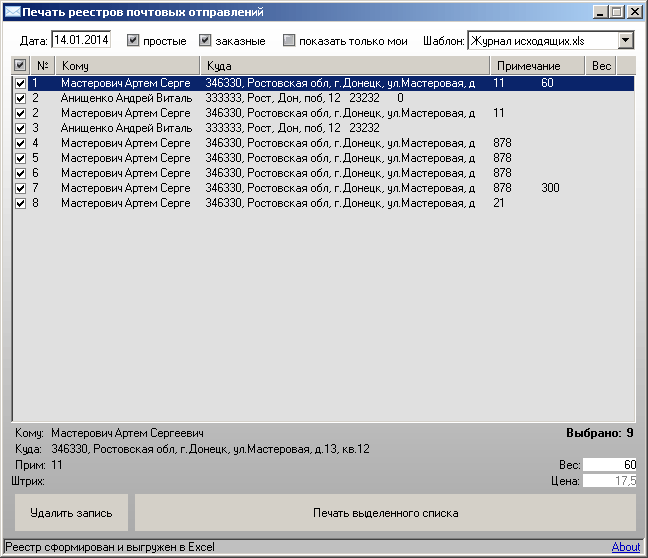
Файл недоступен
Невозможно скачать
Исправлено.
Исправлено.